Cómo insertar enlaces acortados en tus tweets de Twitter (En 9 Pasos)
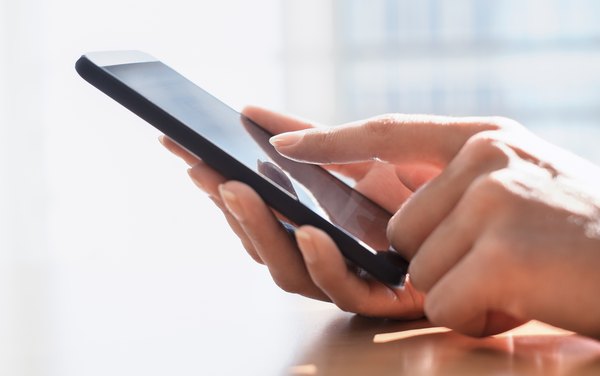
El servicio de micro-blogging de Twitter es una forma conveniente de compartir enlaces de contenido interesante o entretenidos con contactos y amigos. Twitter limita las publicaciones de los usuarios, conocidas como Tweets, a un máximo de 140 caracteres y puedes gastártelos rápidamente si escribes una dirección web muy larga. Algunas URL pueden abarcar todos estos caracteres. Puedes insertar enlaces acortados en tus Tweets con servicios de acortamiento de URL automático de Twitter, o cambiándolo primero con un servicio en línea que lo haga y luego poniéndolo en tu Tweet.
Paso 1
Ingresa a tu cuenta de Twitter.
Paso 2
Haz clic en "Nuevo Tweet" en la parte de arribe del menú de navegación.
Paso 3
Escribe el texto para tu Tweet en el campo de texto. Escribe o pega la URL que quieres incluir, cuando llegues a los 13 caracteres, Twitter muestra un mensaje debajo del texto para informarte que tu texto se reducirá automáticamente. Si estás escribiendo manualmente, sigue escribiendo el resto de la dirección aún después de recibir el mensaje.
Paso 4
Haz clic en el botón de "Tweet" para mandarlo. Twitter cambiará tu URL ingresada a una trucada con el dominio "http://t.co".
Paso 1
Abre tu navegador y busca un servicio en lína para acortar URL, como Bitly, el reductor de URL de Google o TinyURL.
Paso 2
Ingresa la URL completa que quieres acortar en el campo de ingreso, luego haz clic en "Acortar" o "Ingresar". Copia la URL acortada resaltándola y presionando "Ctrl" y "C" en el teclado.
Paso 3
Ingresa a tu cuenta de Twitter. Haz clic en el enlace de "Nuevo Tweet" en el menú de navegación en la parte de arriba.
Paso 4
Escribe el texto para tu Tweet en el campo para ingresar texto. Pega la URL acortada presionando "Ctrl" y "V".
Paso 5
Haz clic en el botón "Tweet" para mandar tu mensaje.
